Android: Was macht der „Notruf“-Button?
Wenn Sie einen Sperrbildschirm auf Ihrem Android-Gerät einrichten, wird der PIN-Eingabebildschirm einen Notruf-Button am unteren Ende des Bildschirms haben. Der

Der Android Picture in Picture (PiP)-Modus ist eine spezielle Funktion, mit der Sie ein Video in einem kleinen Overlay-Fenster in der Ecke des Bildschirms ansehen können, während Sie von App zu App springen. Auf diese Weise können Sie Netflix ansehen oder bei Google nach etwas suchen , während Sie beiläufig mit einem Freund in einer anderen App chatten.
Die Funktion, die hauptsächlich für die Videowiedergabe verwendet wird, ist in Android-Smartphones mit Android Oreo und späteren Versionen des Betriebssystems zu finden.
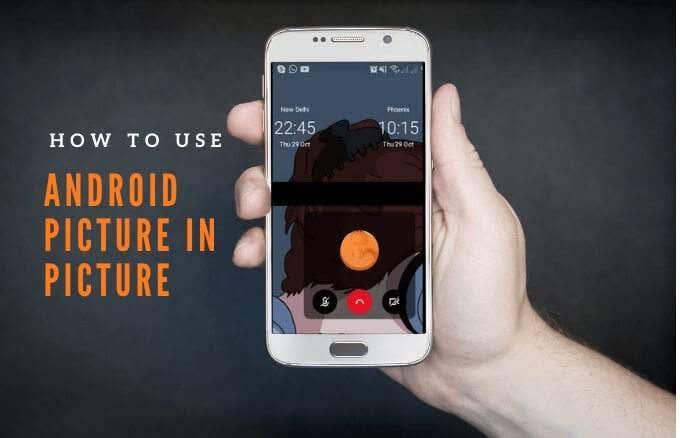
Wir erklären, wie Android Bild im Bildmodus funktioniert und wie Sie es auf Ihrem Smartphone oder Tablet verwenden.
So funktioniert Bild im Bild
PiP ist eine praktische Funktion, die praktisch ist, wenn Sie anfangen, ein Video auf einer kompatiblen App anzusehen und Multitasking betreiben möchten.
Wenn Sie auf Ihrem Telefon auf die Home-Taste tippen, wird das Video zu einer Miniaturansicht verkleinert , die auf Ihrem Bildschirm angedockt bleibt. Auf diese Weise können Sie Ihr Video weiter ansehen, während Sie andere Apps mit aktiviertem PiP verwenden.
Außerdem können Sie vergrößern oder verkleinern und verschiedene Größen anpassen, je nachdem, was Sie auf dem Telefon tun.
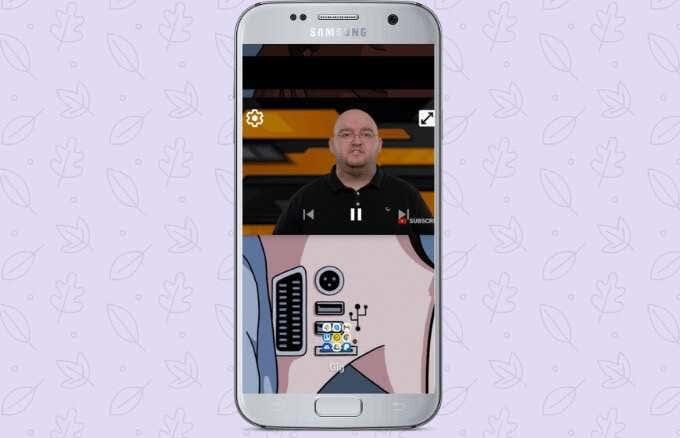
Wenn das Fenster im Weg ist, können Sie es an verschiedene Stellen des Bildschirms ziehen oder wischen, um die Miniaturansicht anzudocken und die Wiedergabe über anderen Apps fortzusetzen. Der Ton wird weiterhin abgespielt und Sie können das Fenster mit der Lasche wieder herausziehen.
Der Bild-in-Bild-Modus von Android ist nicht mit allen Apps kompatibel, aber Sie können auf der Website des App-Entwicklers nachsehen, ob das Programm diese Funktion unterstützt. Zu den Apps, die den PiP-Modus unterstützen, gehören Google Chrome, YouTube Premium , Google Maps, YouTube TV , Netflix, Google Movies & TV, Facebook, Instagram, WhatsApp (Video-Chats), Google Duo, VLC, Hulu und Pocket Casts (Video Podcasts).
So verwenden Sie Android Picture im Bildmodus
Bevor Sie den Android-PiP-Modus verwenden, überprüfen Sie, ob alle Ihre Android-Apps auf dem neuesten Stand sind, und führen Sie dann die folgenden Schritte aus, um den Bild-in-Bild-Modus zu aktivieren .
Hinweis : Wenn auf Ihrem Gerät Android Oreo (8.0) und höher ausgeführt wird, ist der PiP-Modus standardmäßig aktiviert.
Für diese Anleitung haben wir ein Android-Telefon mit Android Pie verwendet.
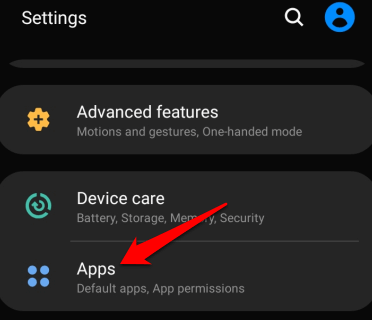
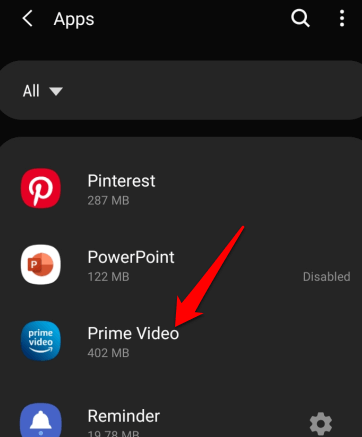
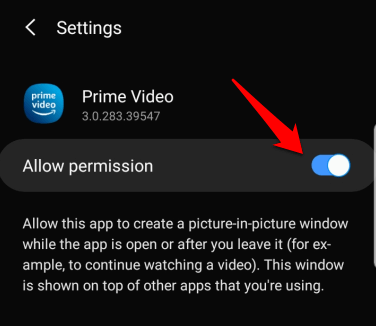
So starten Sie Android Picture in Picture in verschiedenen Apps
Je nach App können Sie den Bild-in-Bild-Modus auf Ihrem Android-Gerät starten, indem Sie ein Video abspielen und die Home-Taste drücken.
So verwenden Sie den PiP-Modus im Google Chrome-Browser
Wenn Sie den Google Chrome- Browser verwenden , gehen Sie zu der Website, die das Video enthält, das Sie ansehen möchten.
Hinweis : Dies funktioniert auch für YouTube-Videos, die Sie in Chrome ansehen.
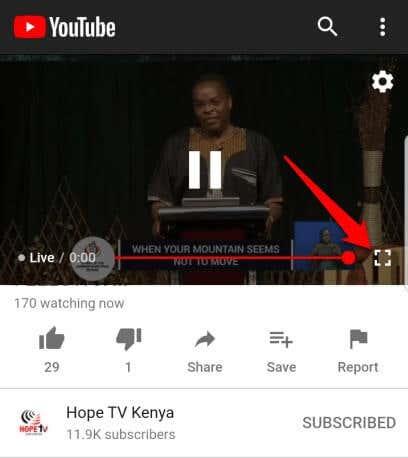
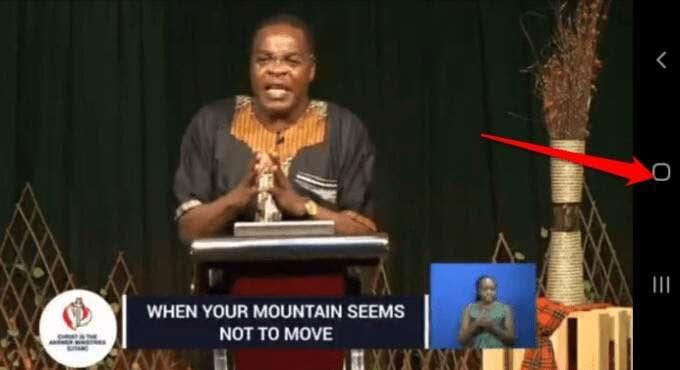
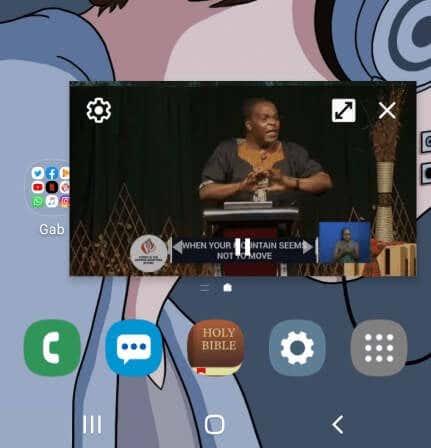
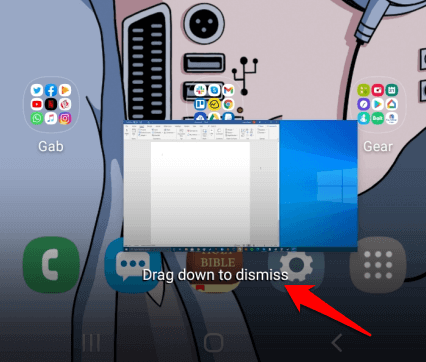
So verwenden Sie den PiP-Modus in YouTube
Starten Sie für YouTube Premium (früher YouTube Red) ein Video und drücken Sie dann die Home- Taste, um den Bild-in-Bild-Modus zu starten.
YouTube Premium-Benutzer scannen auch die YouTube-App standardmäßig auf Hintergrundwiedergabe anstelle von PiP. Auf diese Weise können Sie Videos ansehen, wenn der Bildschirm ausgeschaltet ist oder während Sie andere Apps verwenden.
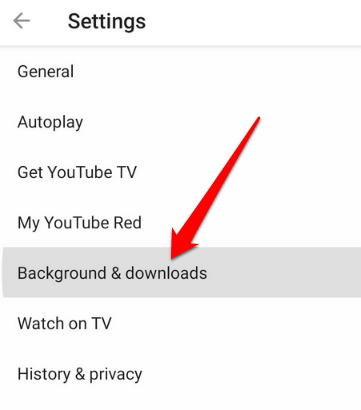
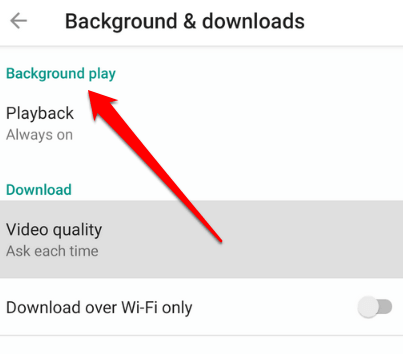
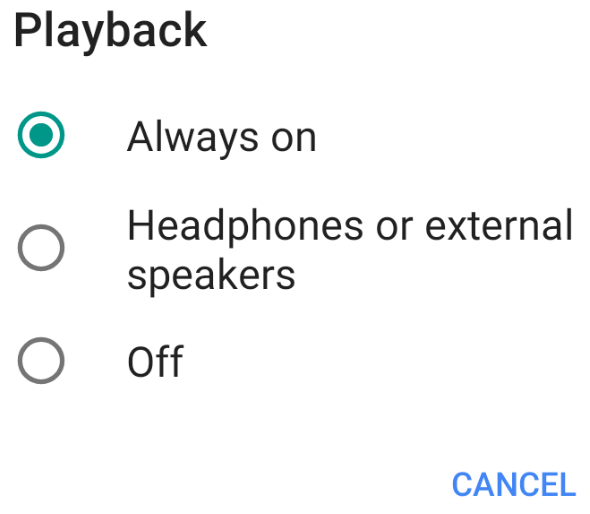
Hinweis : Sie können Videos in der kostenlosen YouTube-App beim Multitasking in der Miniaturansicht ansehen, indem Sie die Pop-up-Ansicht oder die geteilte Bildschirmansicht verwenden .
Um die Pop-up- oder geteilte Bildschirmansicht in der kostenlosen YouTube-App zu verwenden, gehen Sie zu Ihrer Ansicht „Zuletzt geöffnete Apps“. Suchen Sie YouTube, drücken Sie das App-Symbol und wählen Sie In Pop-up-Ansicht öffnen oder In Split-Screen-Ansicht öffnen .
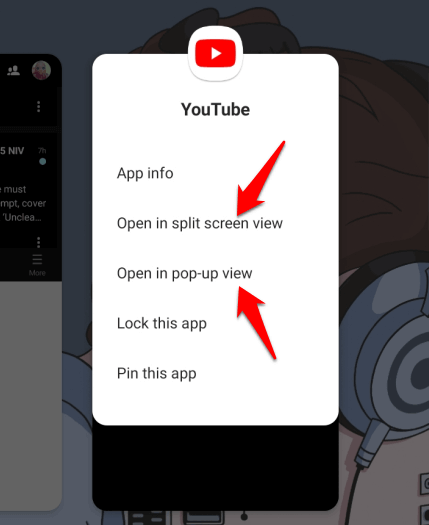
Der Unterschied zwischen der Verwendung des PiP-Modus und der Verwendung der Pop-up- oder Split-Screen-Ansicht besteht darin, dass letztere nicht an Ihren Bildschirm andockt. Wenn Sie also alle von Ihnen verwendeten Apps schließen, wird die Miniaturansicht geschlossen und Sie müssen sie erneut öffnen, um die Wiedergabe fortzusetzen.
So verwenden Sie den PiP-Modus in Facebook
Wenn Sie die Facebook-App verwenden , können Sie Videos im PiP-Modus auf Ihrem Telefon ansehen, während Sie andere Apps verwenden.
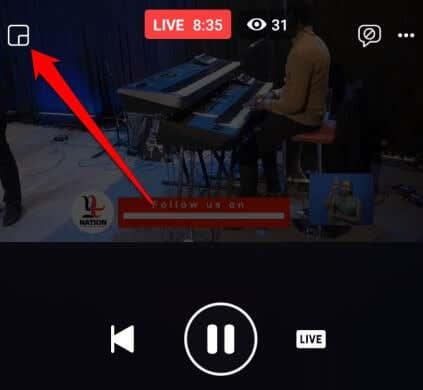
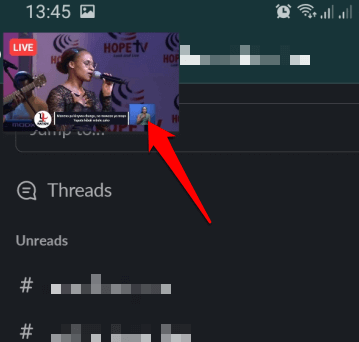
So verwenden Sie den PiP-Modus in VLC
Sie können PiP auch in VLC über die Einstellungen der App aktivieren.
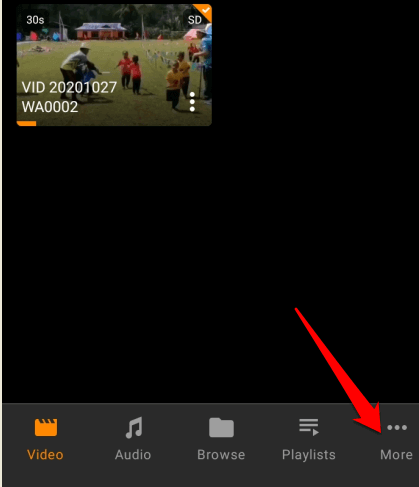
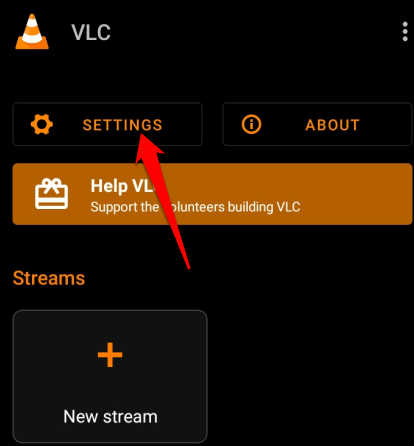
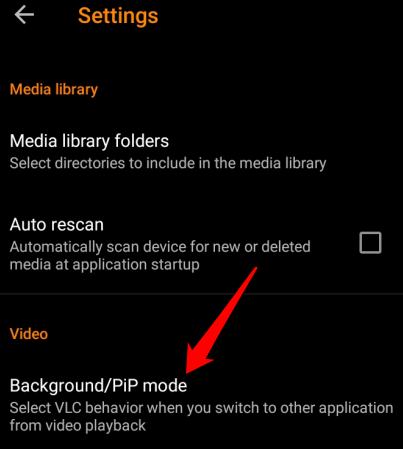
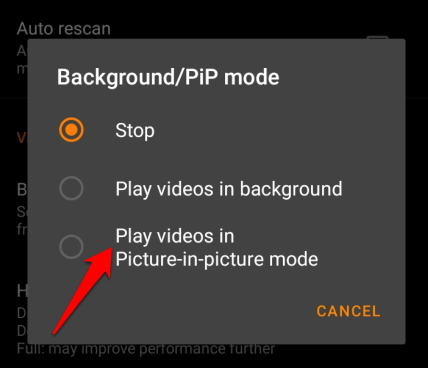
Alternativ können Sie den Popup-Player verwenden, um in den PiP-Modus in VLC zu wechseln.

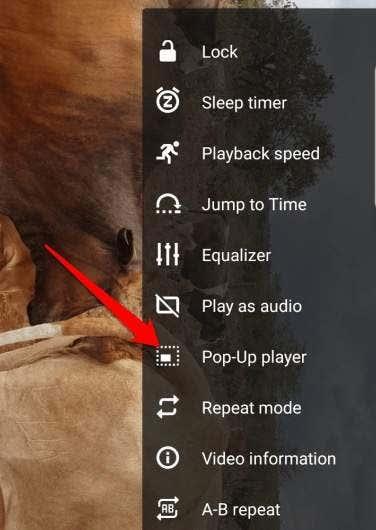
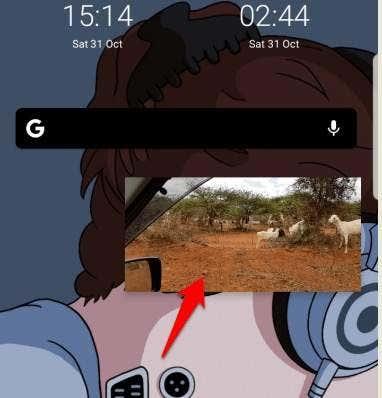
So verwenden Sie den PiP-Modus in einem WhatsApp-Videoanruf
Sie können Android Picture in Picture auch verwenden, wenn Sie mit Freunden in einem WhatsApp-Videoanruf chatten .
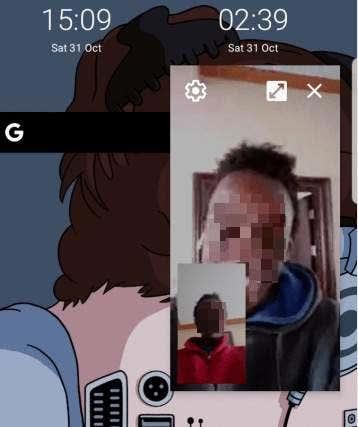
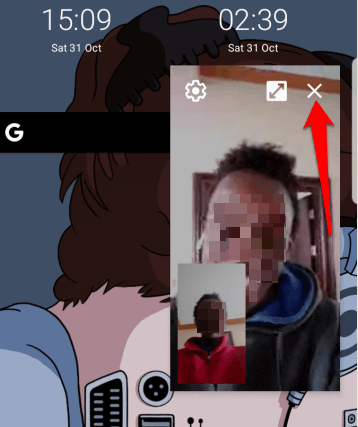
So deaktivieren Sie das Android-Bild im Bildmodus für Android-Apps
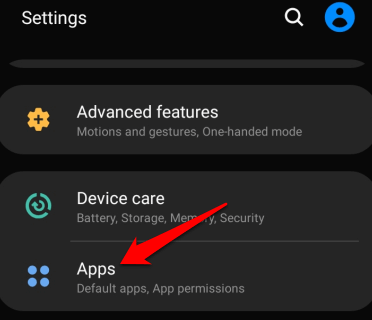
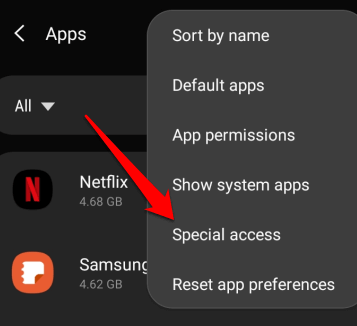
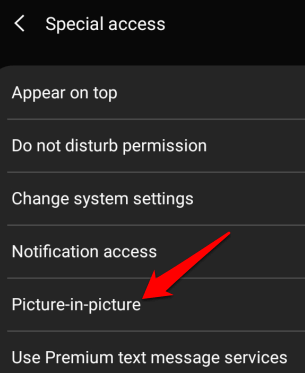
Bild:
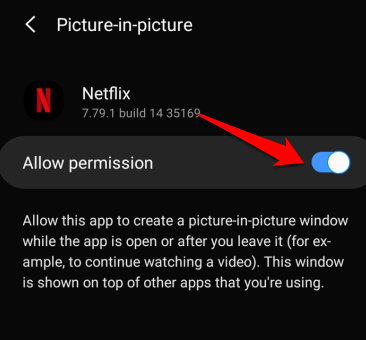
Arbeiten und spielen Sie auf Ihrem Android-Gerät
Wenn Sie auf Ihrem Android-Gerät viel Multitasking betreiben und von einer App zur anderen wechseln, werden Sie den Android Picture in Picture (PiP)-Modus sehr praktisch finden.
Konnten Sie den Bild-in-Bild-Modus auf Ihrem Android-Gerät aufrufen? Teilen Sie es uns in den Kommentaren mit.
Wenn Sie einen Sperrbildschirm auf Ihrem Android-Gerät einrichten, wird der PIN-Eingabebildschirm einen Notruf-Button am unteren Ende des Bildschirms haben. Der
Stellen Sie sicher, dass Sie die beste Hülle mit S Pen für das Galaxy Z Fold erhalten. Hier sind einige Modelle, die Sie nicht verpassen dürfen.
Erfahren Sie, wie Sie Pop-ups auf Android und iPhone effektiv blockieren können, um Ihre Privatsphäre zu schützen und unerwünschte Werbung zu vermeiden.
Wenn Sie ein Nexus-Gerät haben und gerne mit den neuesten Android-Versionen herumspielen, dann freut es Sie vielleicht zu erfahren, dass Sie Ihr Gerät auf die Beta-Version von Android N Over-the-Air (OTA) aktualisieren können. Die einzigen Geräte, für die Sie dies tun können, sind Nexus 6, Nexus 6P, Nexus 5X, Nexus 9, Nexus Player, Pixel C und General Mobile 4G (Android One).
Wenn Sie eines der neueren iPhones haben, ist Ihnen wahrscheinlich aufgefallen, dass beim Fotografieren mit der Kamera immer schwarze Balken auf beiden Seiten des Bildes zu sehen sind. Der iPhone-Bildschirm hat ein anderes Seitenverhältnis als das Foto und daher füllt das Bild nicht den gesamten Bildschirm aus.
Smartphones werden mit vielen vorinstallierten Apps geliefert, die den Komfort oder die Funktionalität erhöhen sollen. Das Problem ist, dass sie nicht immer wünschenswert sind und Smartphone-Unternehmen es gerne schwierig machen, sie zu entfernen.
Beta-Software für Android und iOS sind Betriebssystemversionen, die sich noch in der Testphase befinden. Jeder kann es kostenlos herunterladen und auf seinen Geräten installieren.
Seit Android 7. 0 Nougat hat Google die Möglichkeit für Apps deaktiviert, Ihr internes Audio aufzuzeichnen, was bedeutet, dass es keine Basismethode gibt, um die Töne Ihrer Apps und Spiele aufzuzeichnen, während Sie den Bildschirm aufzeichnen.
Erhalten Sie den Fehler „SIM nicht bereitgestellt“ oder „SIM nicht bereitgestellt mm#2“, wenn Sie eine SIM-Karte in Ihr Telefon einlegen? Lesen Sie diesen Artikel, um zu erfahren, warum Sie diese Fehlermeldung erhalten, und 8 mögliche Lösungen für das Problem.
Manchmal kann das Blockieren unerwünschter Anrufe von Telemarketing-Unternehmen, unbekannten Nummern und bestimmten Personen in Ihren Kontakten Sie beruhigen. Aber was ist, wenn Sie dabei versehentlich einen Freund blockiert haben?
Selbst mit dem Aufkommen von Online-Messengern, mit denen Sie kostenlos mit jemandem chatten können, bleibt das Senden einer Textnachricht eine der schnellsten Möglichkeiten, jemanden auf seinem Telefon zu erreichen. Was ist, wenn der Text, den Sie senden möchten, nicht dringend ist und Sie den Versand absichtlich verschieben möchten?
Es kann schwierig sein, den Überblick über Medien und andere Dateien auf Ihrem Android-Gerät zu behalten. Möglicherweise haben Sie etwas aus dem Internet, von Social-Media-Apps oder per E-Mail heruntergeladen und es wird nicht im Download-Ordner angezeigt.
Neuere Betriebssystem-Upgrades für Ihre Android-Telefone sollen neue Funktionen und Fehlerbehebungen bringen. Aber das ist nicht immer der Fall.
Haben Sie versehentlich einen ganzen Ordner mit Fotos von Ihrem Android-Telefon gelöscht? Suchen Sie nach einer Möglichkeit, alles rückgängig zu machen?
Während neuere Android-Geräte mit immer mehr Speicherplatz ausgestattet sind, bedeutet das nicht, dass es unmöglich ist, Ihr Gerät mit Müll zu füllen. Längst vergessene Downloads, beschädigte Cache-Dateien, duplizierte Bilder – auf Ihrem Android-Gerät befinden sich alle Arten von Mülldateien, die ohne regelmäßige Wartung Ihren Speicherplatz füllen könnten.
Verwenden Sie schon immer verschwindende Tinte, um Nachrichten an Ihre Freunde zu schreiben, damit Sie sich nie Sorgen machen müssen, dass Ihr Geheimnis herauskommt. Das ist es, was die selbstzerstörenden Nachrichten von Facebook Messenger für die Texte und Fotos oder Videos tun, die Sie von Ihrem Gerät senden.
Mit Instagram können Sie kurzlebige und interaktive Inhalte über Stories mit Ihrem Publikum teilen. Fotos, Videos, Musik, Umfragen, Quiz, alles kann geteilt werden.
Wenn Ihr Wi-Fi-Router zu Hause anfängt zu stören oder Sie in eine Gegend ohne Internetzugang reisen, kann die Einrichtung eines mobilen Hotspots mit Ihrem Android-Telefon Ihnen helfen, andere Geräte schnell wieder online zu bringen. Wir zeigen Ihnen, wie das geht.
Möchten Sie die Apps auf Ihrem Android-Telefon aktualisieren? Das ist eine gute Idee.
Wenn nicht angeheftete Apps und Programme immer wieder in der Taskleiste erscheinen, können Sie die Layout-XML-Datei bearbeiten und die benutzerdefinierten Zeilen entfernen.
Entfernen Sie gespeicherte Informationen aus Firefox Autofill, indem Sie diese schnellen und einfachen Schritte für Windows- und Android-Geräte befolgen.
In diesem Tutorial zeigen wir Ihnen, wie Sie einen weichen oder harten Reset auf dem Apple iPod Shuffle durchführen können.
Es gibt so viele großartige Apps im Google Play, dass man einfach abonnieren muss. Nach einer Weile wird diese Liste länger und Sie müssen Ihre Google Play-Abonnements verwalten.
Das Suchen nach der richtigen Karte in Ihrer Tasche oder Geldbörse kann lästig sein. In den letzten Jahren haben verschiedene Unternehmen kontaktlose Zahlungsoptionen entwickelt und eingeführt.
Wenn Sie den Downloadverlauf von Android löschen, helfen Sie dabei, mehr Speicherplatz zu schaffen, unter anderem. Hier sind die Schritte, die Sie befolgen sollten.
Wir haben etwas Zeit mit dem Galaxy Tab S9 Ultra verbracht, und es ist das perfekte Tablet, um es mit Ihrem Windows-PC oder dem Galaxy S23 zu kombinieren.
Stummschalten von Gruppennachrichten in Android 11, um die Benachrichtigungen für die Nachrichten-App, WhatsApp und Telegram unter Kontrolle zu halten.
Löschen Sie den URL-Verlauf der Adressleiste in Firefox und behalten Sie Ihre Sitzungen privat, indem Sie diese schnellen und einfachen Schritte befolgen.
Um einen Betrüger auf Facebook zu melden, klicken Sie auf Weitere Optionen und wählen Sie Hilfe suchen oder Profil melden. Füllen Sie dann das Meldeformular aus.


























